Како избрисати датотеке старије од Кс дана у оперативном систему Виндовс 10
Виндовс 10 има бројна побољшања која вам омогућавају да ваш рачунар буде чист. Његове најновије верзије укључују уграђене алате за аутоматски испразните корпу за отпатке и очистите Преузимања фолдер периодично. Нажалост, ако користите рану верзију оперативног система Виндовс 10 или претходну верзију оперативног система, ове функције вам нису доступне. Ево како можете да избришете датотеке старије од одређених дана користећи три различите методе.
Реклама
Да бисте постигли овај циљ, чак вам нису потребни никакви алати треће стране. Ово се може урадити помоћу Филе Екплорер-а, ПоверСхелл-а или батцх датотеке.
Филе Екплорер је подразумевана апликација за управљање датотекама у оперативном систему Виндовс 10. Има посебан оквир за претрагу. Када се фокусира, приказује бројне напредне опције на траци. Да бисте активирали функцију претраге у Филе Екплореру, кликните на поље за претрагу или притисните
Ф3 на тастатури. Трака ће тада изгледати овако: Ево како да га користите за брисање датотека старијих од одређеног броја дана.
Ево како да га користите за брисање датотека старијих од одређеног броја дана.
Избришите датотеке старије од Кс дана помоћу Филе Екплорер-а
- Отворите картицу Алатке за претрагу на траци (Ф3).
- Кликните на Датум измене дугме. Има падајућу листу са опцијама.
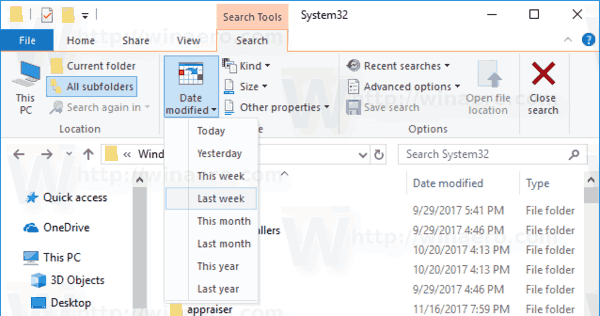
- Изаберите жељену опцију, нпр Прошле седмице.
Филе Екплорер ће одмах филтрирати резултате. Изаберите датотеке које вам нису потребне и притисните Избриши кључ за брисање датотека. Алтернативно, можете да кликнете десним тастером миша на избор и изаберете Избриши из контекстног менија.
Савет: Можете да користите сопствене филтере прилагођене величине. Све што требате је да унесете жељени услов филтера у поље за претрагу Филе Екплорер-а на следећи начин:
Датум измене: 1.11.2017. 11/20/2017
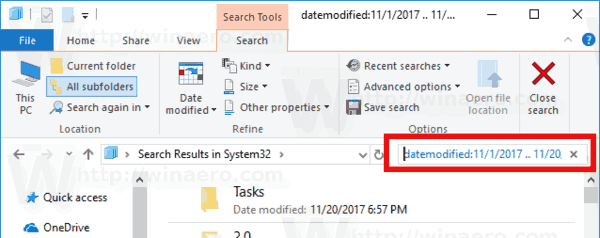
Уместо „датемодифиед“, можете користити „датецреатед“ да пронађете датотеке у одређеном периоду.
Алтернативно, можете да унесете параметар који се односи на датум и унесете знак двотачке (:). Ово ће натерати Филе Екплорер да прикаже бирач датума. Изаберите датум или услов у искачућем прозору календара. Можете да кликнете на датум и превучете да бисте одредили период. На овај начин можете филтрирати резултате да бисте добили тачно оно што желите.

Овај метод је добар за ручно брисање датотека с времена на време. Ако треба да аутоматизујете процедуру, нпр. периодично чистите фасциклу Преузимања, требало би да користите или командну линију или ПоверСхелл методе. Хајде да их прегледамо.
Избришите датотеке старије од Кс дана помоћу пакетне датотеке
У мом претходном чланку, Пронађите велике датотеке у оперативном систему Виндовс 10 без алата треће стране, научили смо о корисним ФорФилес команда конзоле. Ова команда бира датотеку (или скуп датотека) и извршава команду на тој датотеци.

Прекидачи које можемо да користимо су следећи:
/С - Овај прекидач чини поддиректоријуме за фајлове рекурзивним. Као "ДИР /С".
/Д - Изаберите датотеке са последњим измењеним датумом. На пример, -365 значи пре више од годину дана, -30 значи пре месец дана.
/П - За означавање путање за почетак претраге.
/Ц "команда" - Ова команда специфицира наредбу коју треба извршити на свакој датотеци која ће бити пронађена. Командни низови треба да буду умотани у двоструке наводнике.
Подразумевана команда је "цмд /ц ецхо @филе".
Следеће променљиве се могу користити у командном низу:
@филе - враћа име датотеке.
@фнаме - враћа име датотеке без екстензије.
@ект - враћа само екстензију датотеке.
@патх - враћа пуну путању датотеке.
@релпатх - враћа релативну путању датотеке.
@исдир - враћа "ТРУЕ" ако је тип датотеке
директоријум и "ФАЛСЕ" за датотеке.
@фсизе - враћа величину датотеке у бајтовима.
@фдате - враћа датум последње измене датотеке.
@фтиме - враћа време последње измене датотеке.
Да избришете датотеке старије од Кс дана, урадите следеће.
- Отворите нову командну линију инстанце.
- Откуцајте следећу команду:
ФорФилес /п "Ц:\Ми Фолдер" /с /д -30 /ц "цмд /ц дел @филе"
Замените путању фасцикле и количину дана са жељеним вредностима и готови сте.
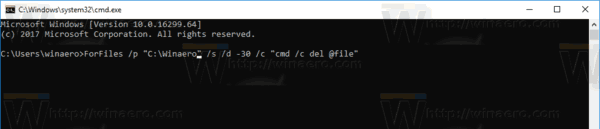
На пример, да бисте уклонили датотеке старије од месец дана из фасцикле Преузимања, користите следећу команду:
ФорФилес /п "%усерпрофиле%\Довнлоадс" /с /д -30 /ц "цмд /ц дел @филе"
Овај трик функционише у свим модерним верзијама оперативног система Виндовс, укључујући Виндовс 7, Виндовс 8, Виндовс 8.1 и Виндовс 10.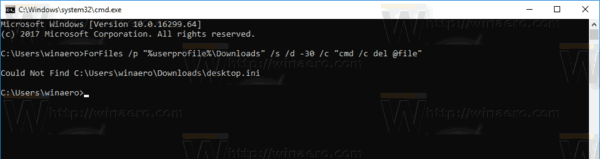
Аутоматски избришите датотеке старије од Кс дана
Овај задатак можете аутоматизовати користећи уграђену апликацију Таск Сцхедулер.
- Отворите Административни алати и кликните на икону Планер задатака.
- У левом окну кликните на ставку „Библиотека планера задатака“:

- У десном окну кликните на везу "Креирај задатак":

- Отвориће се нови прозор под називом „Креирај задатак“. На картици „Опште“ наведите назив задатка. Изаберите лако препознатљиво име као што је „Избриши старе датотеке“.
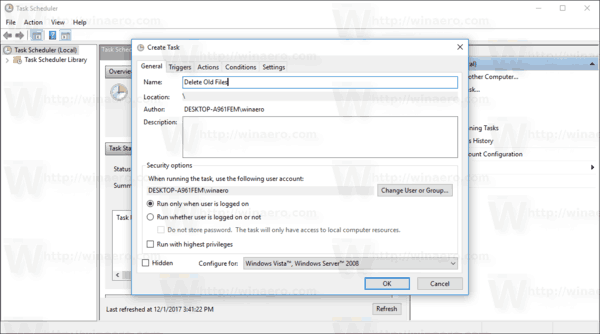
- Пређите на картицу „Радње“. Тамо кликните на дугме "Ново...":


- Отвориће се прозор „Нова радња“. Тамо треба да наведете следеће податке.
Радња: Покрените програм
Програм/скрипта:ФорФилес.еке
Додајте аргументе (опционо):/п "%усерпрофиле%\Довнлоадс" /с /д -30 /ц "цмд /ц дел @филе"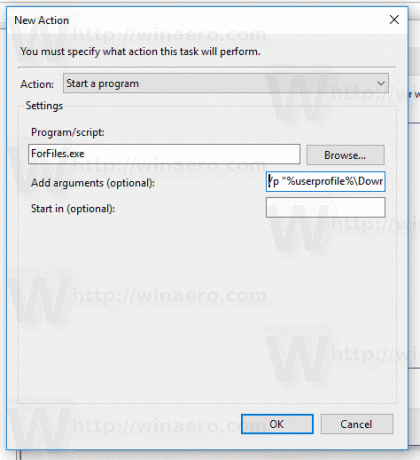 Промените путању фасцикле и број дана на оно што вам је потребно.
Промените путању фасцикле и број дана на оно што вам је потребно. - Идите на картицу Триггерс у свом задатку. Тамо кликните на дугме Ново.
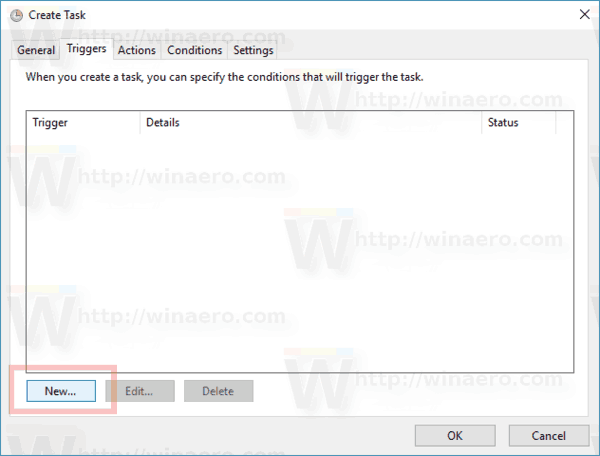
- У оквиру Започни задатак изаберите „На распореду“ у падајућој листи и кликните на дугме У реду. Одредите када желите да се задатак покрене.
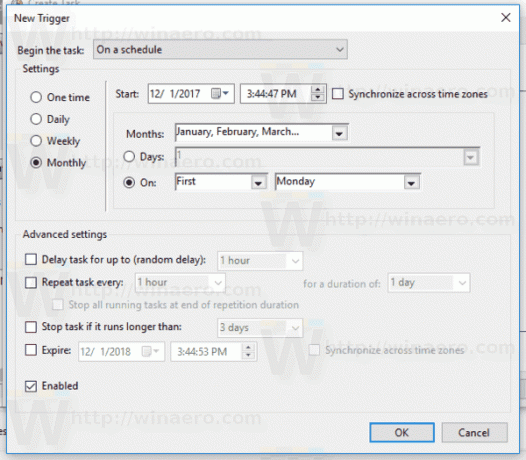
- Пређите на картицу "Подешавања". Омогућите опције
- Дозволите да се задатак покрене на захтев.
- Покрените задатак што је пре могуће након што је заказани почетак пропуштен.
- Кликните на ОК да креирате свој задатак.
То је то.
Коначно, ако више волите ПоверСхелл, можете користити посебну цмдлет команду за уклањање старих датотека.
Избришите датотеке старије од Кс дана помоћу ПоверСхелл-а
- Отворите нови прозор ПоверСхелл-а.
- Откуцајте следећу команду:
Гет-ЦхилдИтем "%усерпрофиле%\Довнлоадс" -Рецурсе | Где-Објекат {($_.ЛастВритеТиме -лт (Гет-Дате).АддДаис(-30))}| Обриши предмет
Ако цмдлет Гет-ЦхилдИтем пронађе датотеке старије од месец дана, онда ће комдлет Ремове-Итем бити позван за сваку датотеку да би је уклонио.
То је то.

